システム管理_アカウント管理
システム管理 > アカウント管理
1.概要
管理画面を操作するアカウントには、親アカウントと子アカウントがあります。本画面では親アカウントのパスワード変更と子アカウントの作成・編集、通知関連の設定を行います。
2.通知関連の設定
通知関連には、管理画面のログインに一定回数失敗し、アカウントがロックされた場合のロック解除用メールの送信先を登録します。
管理画面ログイン時の二段階認証を有効にしている場合は、親アカウントでログイン時にこのメールアドレス宛に認証コードが送信されます。
2.1.通知関連
アカウントがロックされた場合の解除用メールの送信先を登録します。二段階認証を有効にしている場合は、親アカウントでログイン時にこのメールアドレス宛に認証コードが送信されます。
管理画面のID/パスワードによるログイン認証に一定回数失敗すると、親アカウント・子アカウント含め、どのアカウントでも管理画面にログインができなくなるよう制限されます。再度管理画面にログインできるようにするには、解除用メールからアカウントロックを解除する必要があります。子アカウントが管理画面の二段階認証に一定回数失敗した場合は、該当の子アカウントのみが管理画面にログインできなくなります。その場合は、この宛先メールアドレス宛に解除用メールが送信されます。
※解除用メールの送信先の閲覧は、親アカウントでログイン時のみに限ります。子アカウントでログイン時は、システム管理>アカウント管理内の機能を利用できないよう制限されているため、解除用メールの送信先の閲覧や変更はできません。

図.宛先メールアドレスの設定
2.1.1.項目定義
通知関連で取り扱う項目の定義は、以下の表のとおりです。
表.通知関連の項目定義
項目 | 説明 |
宛先メールアドレス | アカウントがロックされた場合の解除用メールの送信先メールアドレス。 管理画面ログイン時の二段階認証を有効にしている場合の認証コードの送信先メールアドレス。 |
「保存」ボタン | クリックすると「宛先メールアドレス」のメールアドレスがアカウントロック時の解除用メール送信先、二段階認証の認証コード送信先として保存される。 宛先メールアドレスを変更時は、変更前のメールアドレス宛に宛先メールアドレス変更通知が送信される。 |
2.1.2.アカウントロック解除方法
アカウントロックの解除は、宛先メールアドレス宛に送信された解除用メールから行います。
解除用メールの件名は、以下の通りです。
表.解除用メールの件名
件名 | 【aishipR】ID:[アカウントID] アカウントがロックされました |
解除用メール本文のURLにアクセスすると、以下のような解除画面が表示されます。
「解除する」ボタンをクリックすると、アカウントロックが解除され、管理画面にログインできるようになります。
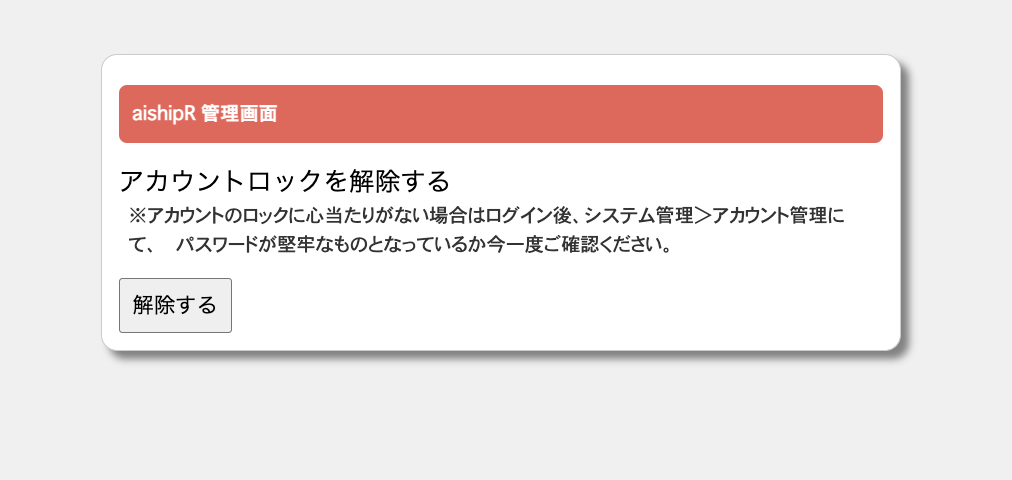
図.アカウントロック解除画面
2.1.3.特記事項
・アカウントロック解除用のメールが受信できない場合やアカウントロックが解除できない場合は、サポートセンターまでお問合せください。
・aishipサービスからオーナー様に管理画面のアカウントIDとパスワードを再登録するようなメールを送信することはありませんので、万が一そのような不正なメールを受信された場合は、アクセスしないようお願いします。
3.二段階認証
管理画面のログイン認証を二段階で行う場合に設定します。
初期値では、二段階認証は「利用しない」になっています。「利用する」に設定すると、ID/パスワードによるログイン認証後に、認証コードによる認証が行われます(※1)。認証のプロセスが強化されるため、管理画面への不正ログイン対策になります。
※1.認証コードによる認証は、以下の条件に当てはまる場合に行われます。条件に一致しない場合は、ID/パスワードによるログイン認証でログインできます。
・認証コードによるログイン認証から1週間経過している場合
・最後のログイン認証と異なる環境(端末・ブラウザなど)からログインを実施する場合
・最後のログイン認証と異なるIPアドレスからログインを実施する場合
・管理画面で認証コードの送信先メールアドレスを変更した場合の初回ログイン時

図.二段階認証
3.1.項目定義
二段階認証で取り扱う項目の定義は、以下の表のとおりです。
表.二段階認証の項目定義
項目 | 説明 |
利用設定 | 管理画面のログインに二段階認証を利用するかどうかを設定する。 「利用する」に設定した場合、管理画面へのログインは、ID/パスワードのログイン認証後に認証コードによるログイン認証も行われる。 二段階認証は、親アカウントでのログイン時、子アカウントでのログイン時にそれぞれ適用される。 親アカウントの認証コードは、通知設定の宛先メールアドレスに送信される。子アカウントの認証コードは、子アカウントごとに設定したメールアドレス宛に送信される。 |
「保存」ボタン | クリックすると認証コード入力画面に遷移する。 通知関連の宛先メールアドレス宛に認証コードが送信されるので、認証コードを入力画面に入力し、認証に成功すると、利用設定が保存される。 |
4.親アカウント設定
親アカウントのアカウントIDは、本システムの利用申込時に新規に作成され、ログインパスワードは、オーナーのご希望のパスワードで初期設定されています。本画面では、現在設定されている親アカウントのログインパスワードを別のパスワードに変更することができます。
4.1.親アカウントのパスワード変更
変更するパスワードを「新パスワード」欄に入力し、「変更」ボタンをクリックすると、「新パスワード」に入力したパスワードがログインパスワードに変わります。
親アカウントのパスワード変更は、親アカウントでログイン時のみに限ります。子アカウントでログイン時は、システム管理>アカウント管理内の機能を利用できないよう制限されているため、親アカウントのパスワードの変更はできません。

図.親アカウントのパスワード変更
4.1.1.項目定義
親アカウントのパスワード変更で取り扱う項目の定義は、以下の表のとおりです。
表.親アカウントのパスワード変更の項目定義
項目 | 説明 |
新パスワード | 変更するパスワードの入力欄。 ・半角英数字、記号が使用可能 ・最低8文字以上 ・半角英字、半角数字をそれぞれ1文字以上含めること |
「変更」ボタン | クリックすると「新パスワード」に入力したパスワードを「現パスワード」に変更する |
5.子アカウント設定
管理画面を操作する担当者が複数名いる場合、担当者ごとのアカウント(=子アカウント)を作成し、子アカウントごとに利用できる機能を制限する機能です。この機能をご利用いただけるのは、マスター権限をもつアカウント(=親アカウント)のみとなります。
5.1.子アカウントの新規作成
子アカウントを新規に作成する場合は、「アカウント管理 アカウント一覧」の「アカウント新規作成」から行います。
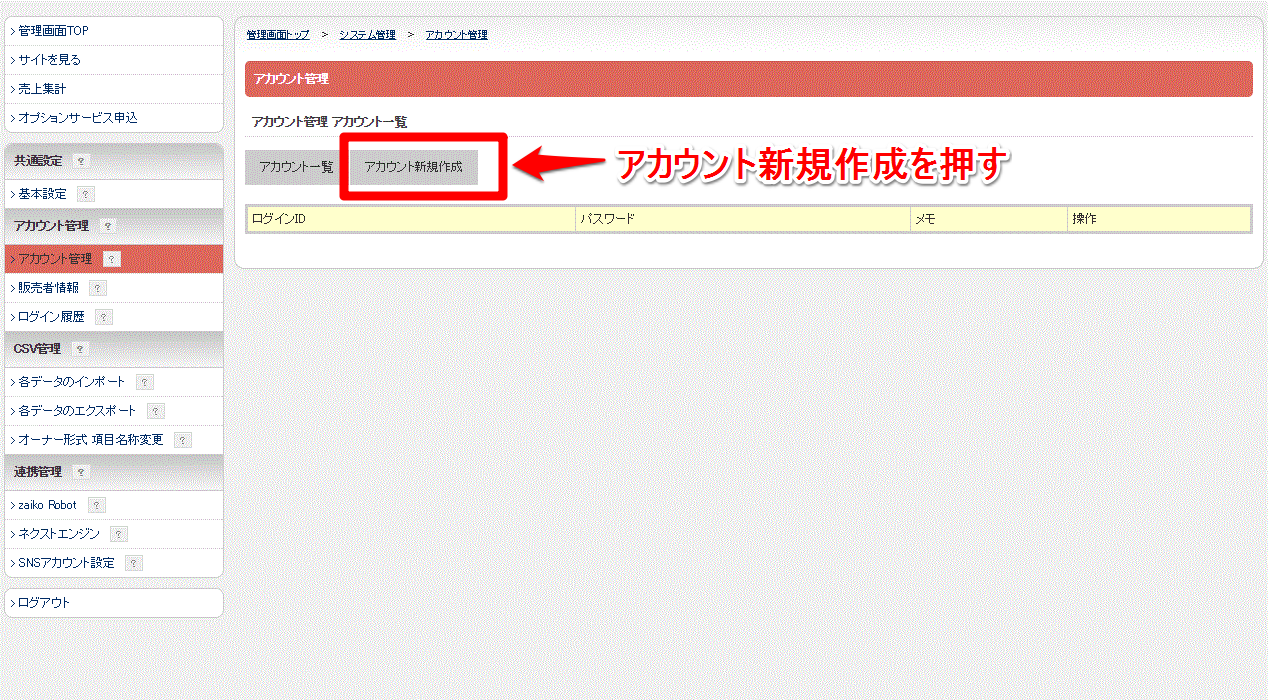
図.アカウント新規作成をクリックする
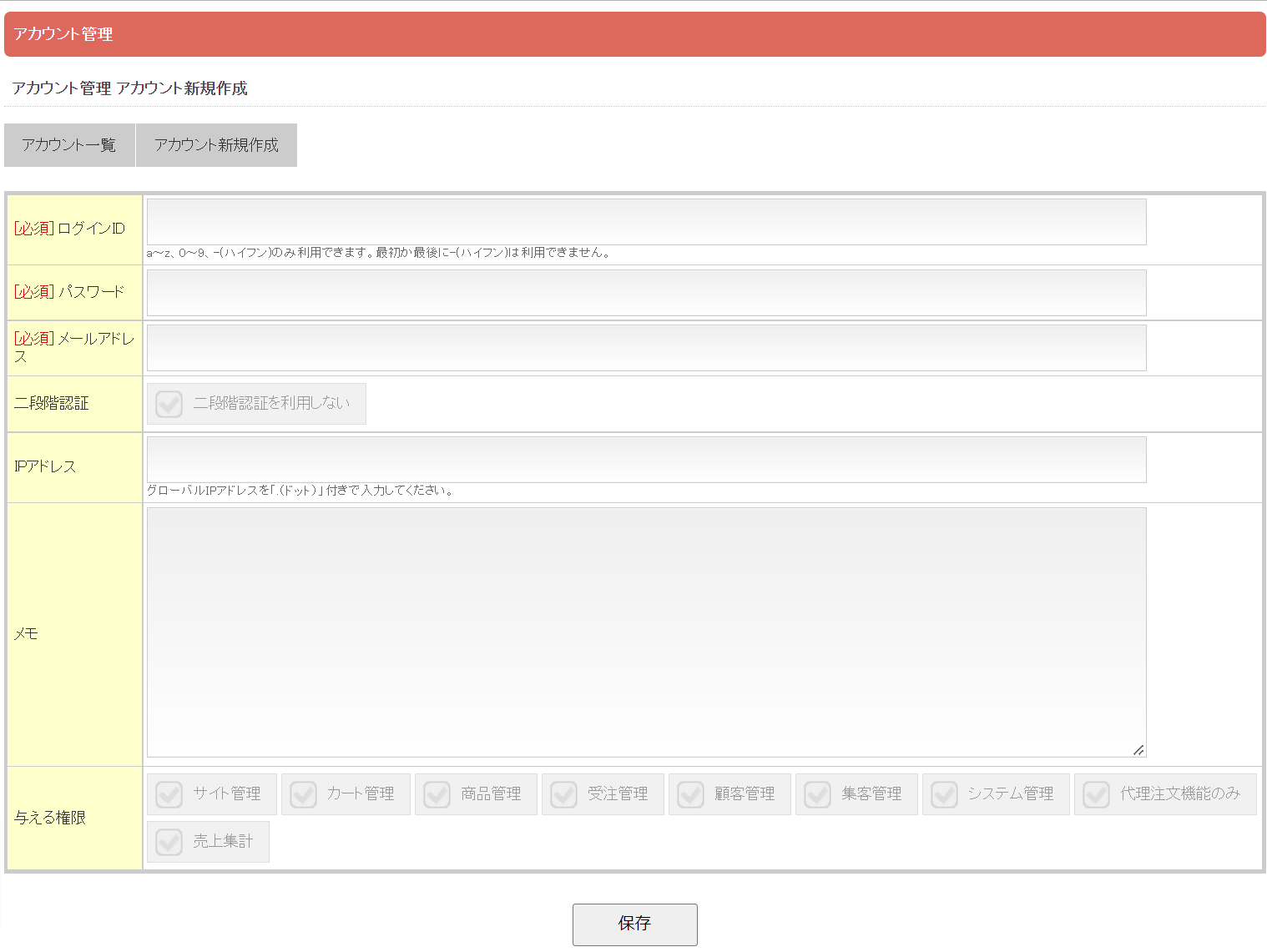
図.子アカウントの作成
5.1.1.項目定義
子アカウントの新規作成で取り扱う項目の定義は、以下の表のとおりです。
表.子アカウントの新規作成項目定義
項目 | 説明 |
ログインID | 子アカウントでログインする際のログインID入力欄。 a~z、0~9、-(ハイフン)のみ利用できます。最初か最後に-(ハイフン)は利用できません。 |
パスワード | 子アカウントでログインする際のパスワード入力欄。 ・半角英数字、記号が使用可能 ・最低8文字以上 ・半角英字、半角数字をそれぞれ1文字以上含めること |
メールアドレス | 子アカウントの通知先メールアドレス。 二段階認証を利用している場合は、認証コードがこのメールアドレスに送信される。 |
二段階認証 | 「二段階認証を利用しない」にチェックすると、二段階認証を「利用する」に設定時でも子アカウントでログイン時に二段階認証が実施されない。 RPAツールを子アカウントとして設定し、管理画面業務を自動で行う場合などに利用できる。 |
IPアドレス | 管理画面への接続を許可するIPアドレス入力欄。 管理画面を利用する事業所のネットワークにのみ接続を許可するための設定。 IPアドレスはグローバルIPアドレスを登録する。 IPアドレスを登録した子アカウントでは、登録されたグローバルIPアドレスからのみログイン可能となる。IPアドレスは、未設定でも子アカウントを作成できる。 |
メモ | 子アカウントに関するメモ入力欄 |
与える権限 | 子アカウントが利用可能な管理画面のメニューを選択する。 詳細は、「3.1.2.子アカウントの権限設定」を参照。 |
5.1.2.子アカウントの権限設定
子アカウントに与える権限は、管理画面上部のメニュー単位です。左サイドメニューのリンク単位での権限付与は行えません。(「図.子アカウントに与える権限の範囲」参照)子アカウントでログインし、権限を与えられていない管理ページにアクセスした場合は、該当ページに「権限の設定により、アクセスが許可されておりません。」と表示されます。(「図.権限を与えられていない管理ページにアクセス時」参照)

図.子アカウントに与える権限の範囲
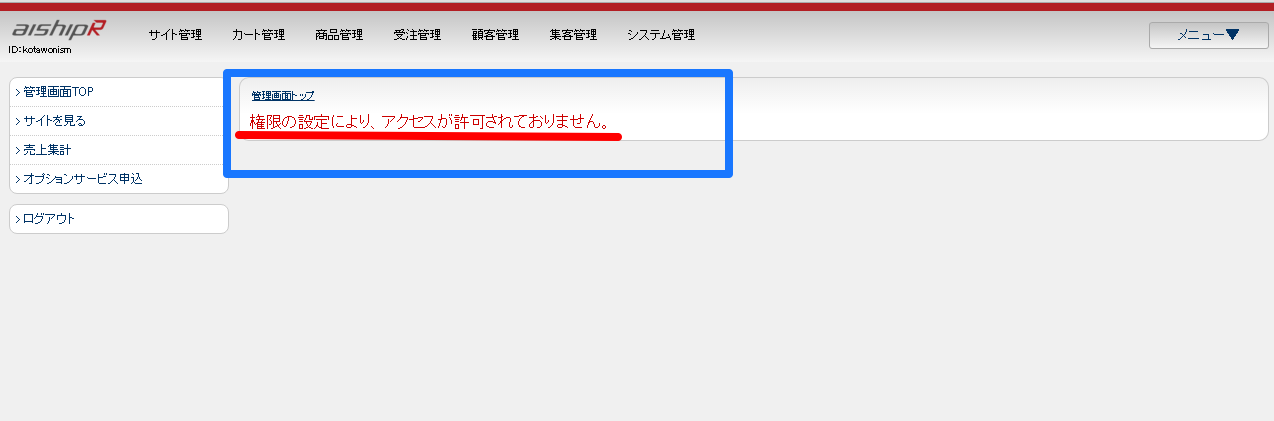
図.権限を与えられていない管理ページにアクセス時
5.1.2.1.システム管理の権限を与えた場合
システム管理の機能を利用できます。ただし、システム管理>アカウント管理は利用できません。
5.1.2.2.代理注文機能のみの権限を与えた場合
代理注文機能のみの権限を与えた場合は、以下の機能は閲覧のみ可能となります。編集、削除は行えません。
・顧客管理>顧客一覧の閲覧
・受注管理>受注一覧>受注検索
・受注管理>受注一覧>受注詳細の閲覧
5.2.子アカウントの編集
作成済みの子アカウントの登録内容を編集します。
アカウント一覧から該当の子アカウントの「編集」ボタンをクリックし、編集画面で登録内容を変更して保存します。
5.3.子アカウントでのログインの方法
子アカウントで管理画面にログインする場合は、ログイン画面にて、アカウントID、ログインID、パスワードを入力します。
アカウントIDには、親アカウントのログインID、ログインIDとパスワードに子アカウントのログインIDとパスワードを入力します。
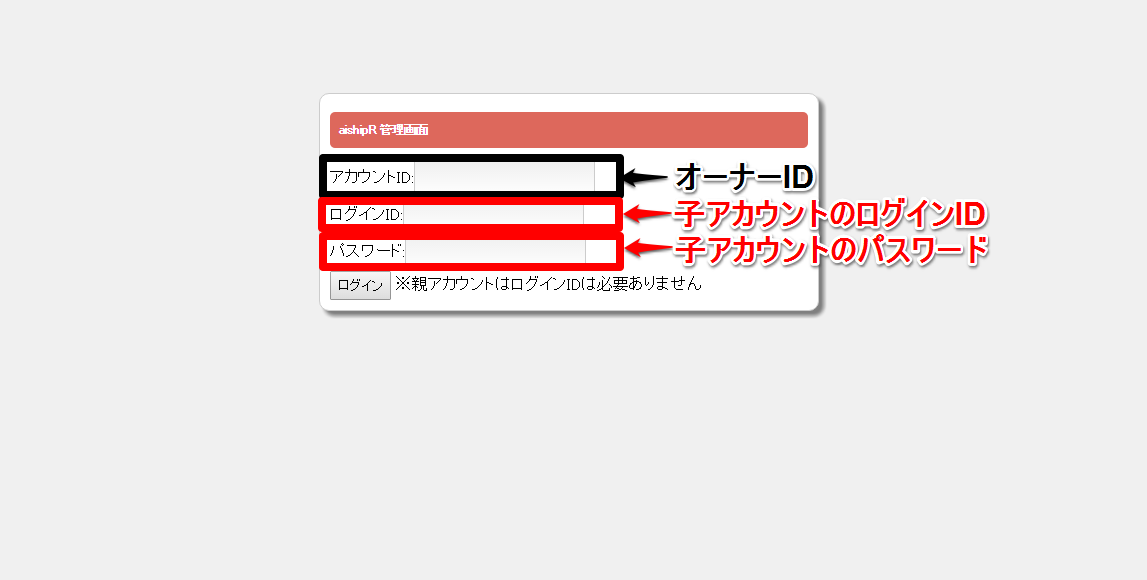
図.子アカウントで管理画面にログインする
5.4.子アカウントの二段階認証のアカウントロックを解除する
二段階認証が有効時に子アカウントで認証コードによる認証を一定回数失敗すると、該当の子アカウントはログインできないように制御されます。このアカウントロックは、親アカウントでしか解除できません。
子アカウントのアカウントロックを解除するには、親アカウントの宛先メールアドレス宛に送信された解除メールから行います。(「2.1.2.アカウントロック解除方法」参照)
解除メールが受信できない場合など解除メールから解除できない場合は、親アカウントで管理画面にログインし、本画面のアカウント一覧から該当子アカウントの「解除」ボタンをクリックして解除します。
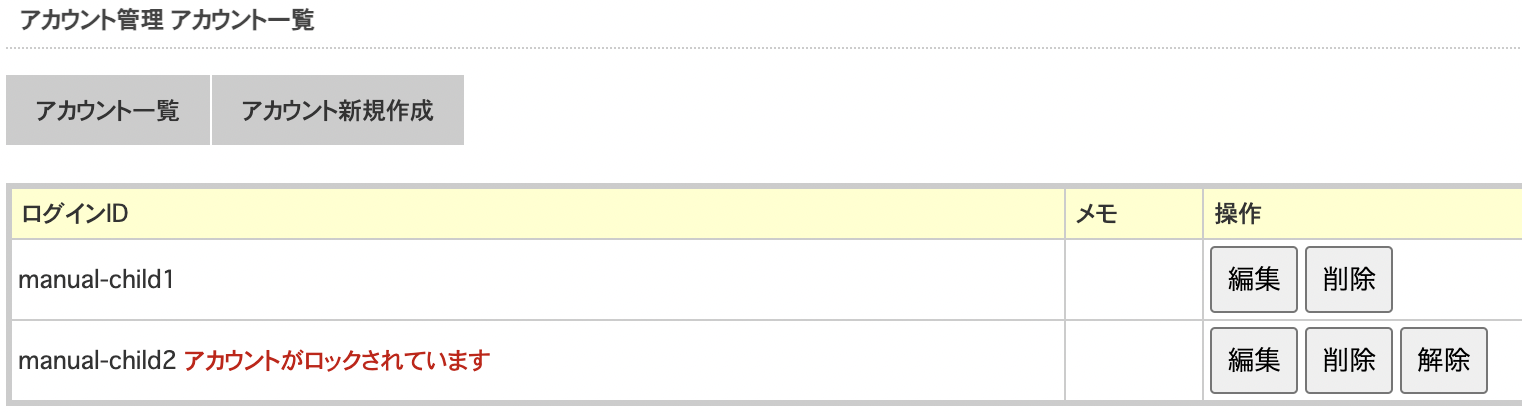
図.子アカウントの二段階認証のログインロックを解除する
